电脑屏幕闪烁怎么解决?硬件检测与驱动更新教程
还在为电脑屏幕闪烁而烦恼吗?别慌!本文为你提供一份全面的问题排查与解决方案攻略,助你快速摆脱屏幕闪烁的困扰。文章从最常见的连接线缆松动、驱动程序过时入手,逐步深入到刷新率设置、硬件冲突等问题。详细讲解了如何检查线缆、重启电脑、调整刷新率、更新显卡驱动,并提供DDU彻底清理驱动的技巧。更进一步,教你如何通过BIOS/UEFI界面判断硬件问题,以及利用外接显示器定位故障源。此外,还涵盖了后台软件干扰、电源管理设置、电磁干扰等不常见原因的排查方法。若以上方法均无效,则可能涉及显示器或显卡硬件故障,文章也提供了压力测试等进一步确认手段。无论你是电脑新手还是技术达人,都能从中找到解决屏幕闪烁问题的有效方案。
屏幕闪烁问题通常由连接线缆接触不良、驱动过时、刷新率设置不当或硬件故障引起。排查应从最简单环节开始:1.检查线缆是否插紧;2.重启电脑;3.核对并调整刷新率至推荐值;4.更新或重装显卡驱动,必要时使用DDU进行清理安装;5.通过BIOS/UEFI界面判断是硬件还是软件问题;6.尝试外接显示器以定位问题来源;7.排查后台软件干扰、电源管理设置及电磁干扰;8.检查自适应同步技术是否冲突;9.若上述步骤无效,则考虑显示器或显卡硬件故障,可通过压力测试进一步确认。

电脑屏幕闪烁通常源于几个核心问题:连接线缆接触不良、显示驱动程序过时或损坏、刷新率设置不匹配,以及更严重的显示器或显卡硬件故障。我个人的排查习惯,总是从最简单、最显而易见的环节开始着手。
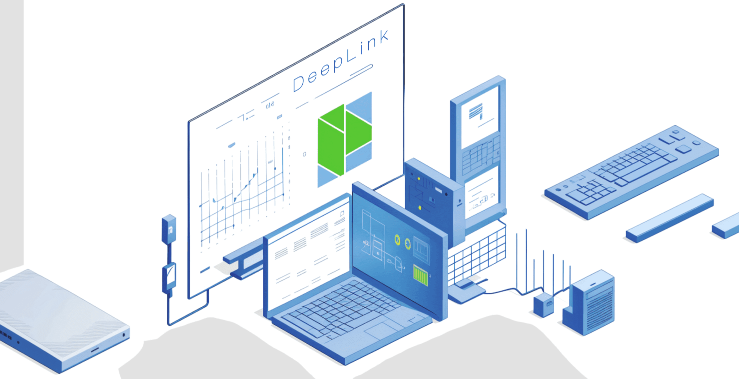
当我的屏幕开始出现那种令人烦躁的闪烁时,我的第一反应绝不是恐慌。它往往是一些出乎意料的简单问题。我会物理检查所有连接线缆——无论是HDMI、DisplayPort还是DVI——确保它们在显示器和电脑两端都插得严严实实。有时候,仅仅是轻微的松动就能引起一场“屏幕灾难”。我甚至遇到过显示器电源线松动导致的问题。如果这招不行,通常一个快速的重启能清除掉临时的软件小毛病。如果闪烁依然存在,我就会深入到系统内部去寻找原因。
我的下一步通常是检查显示设置。在Windows系统里,右键点击桌面空白处,选择“显示设置”;在Mac系统里,则是“系统偏好设置”中的“显示器”。我会在这里核对屏幕的刷新率。有时候,在一次Windows更新或新驱动安装后,刷新率可能会被重置为较低或不兼容的数值。将其调整回显示器推荐的原生刷新率(比如60Hz、75Hz、144Hz)往往能立竿见影。

如果依然没有效果,显卡驱动程序就是我的头号嫌疑犯。我会打开设备管理器(右键点击“开始”按钮,选择“设备管理器”),展开“显示适配器”,右键点击我的显卡,然后选择“更新驱动程序”。如果系统没有找到新的驱动,我通常会直接访问显卡制造商(NVIDIA、AMD、Intel)的官方网站,下载最新的稳定版驱动。有时,使用DDU(Display Driver Uninstaller)在安全模式下进行一次干净的安装,能彻底清除旧驱动残留的任何潜在问题。这招无数次地帮我解决了麻烦。
屏幕闪烁是硬件问题还是软件冲突?如何初步判断?
这是一个经典的“先有鸡还是先有蛋”的问题,说实话,两者皆有可能。我用来初步诊断的第一个小技巧,就是观察闪烁现象是否在操作系统加载之前就出现了,比如在BIOS/UEFI界面或者品牌Logo启动画面时。如果这时候就开始闪,那很可能就是硬件层面的问题了——可能是显示器本身、连接线缆,或者是显卡。但如果闪烁只在Windows(或macOS)完全加载后才出现,或者只在你打开特定应用程序时才发生,那么软件问题的可能性就更大,比如驱动冲突、应用程序Bug,甚至是操作系统内部的刷新率设置不当。

另一个快速验证的方法是:尝试将你的显示器连接到另一台电脑上,或者如果你用的是笔记本电脑,尝试连接一个外接显示器。如果外接显示器工作正常,那么问题可能出在你的笔记本屏幕或集成显卡上。如果外接显示器也闪烁,那多半就是显示器本身或连接线的问题了。我遇到过显示器背光开始失效,导致间歇性闪烁的情况——这绝对是硬件故障。此外,还要留意闪烁发生的时间点:是持续不断的?还是只在你移动鼠标、打开某个特定应用,或者屏幕显示特定颜色时才发生?这些上下文信息对于缩小问题范围至关重要。比如,如果只在玩游戏时闪烁,那通常指向驱动问题或显卡过热。
显卡驱动更新后屏幕依然闪烁怎么办?
啊,经典的“我更新了驱动,为什么还没修好?!”的时刻。我也经历过。如果驱动更新没有解决问题,甚至让情况变得更糟,别灰心。首先,考虑回滚驱动。有时候,最新的驱动并不总是最适合你特定配置的最稳定版本。在设备管理器中,右键点击你的显示适配器,进入“属性”,然后切换到“驱动程序”选项卡,选择“回滚驱动程序”。如果这个选项是灰色的,或者你已经进行了干净安装,你可能需要手动从制造商的驱动档案库中寻找一个更旧、但已知稳定的版本。
除了驱动,还要审视后台运行的应用程序。有些软件,特别是那些带有叠加层(如Discord叠加、GeForce Experience叠加,甚至某些杀毒软件)的程序,可能会干扰显示输出。尝试逐一暂时禁用这些应用程序,看看闪烁是否停止。我还遇到过电源管理设置导致的问题,尤其是在笔记本电脑上,系统为了省电会积极地动态调整刷新率或亮度,这可能表现为闪烁。检查你的Windows电源计划设置,确保“PCI Express链路状态电源管理”设置为“关闭”或“适度节能”。有时,即使是故障的电源供应单元(PSU)也可能导致系统不稳定,进而引发闪烁,尽管这种情况在单纯的屏幕问题中相对少见。
除了驱动和线缆,还有哪些不常见的屏幕闪烁原因及排查方法?
这就涉及到一些比较不常见但确实存在的问题了。一个经常被忽视的原因是电磁干扰(EMI)。我曾遇到过把手机放得离显示器太近,或者附近有未屏蔽的音箱,导致屏幕出现轻微闪烁或波纹的情况。尝试将其他电子设备移离你的显示器和电脑,看看是否有改善。
另一个是刷新率冲突或自适应同步问题。如果你的显示器支持FreeSync或G-Sync,有时在显示器的OSD(屏幕显示菜单)或显卡控制面板(NVIDIA控制面板、AMD Radeon Software)中启用或禁用这些功能,可以解决闪烁问题,尤其是在游戏中。尽管这些技术非常出色,但它们有时可能与某些游戏引擎或驱动版本不太兼容。
最后,也是更严重的情况,显示器内部的电源供应模块故障可能导致间歇性闪烁,尤其是在显示器使用年限较长时。如果你已经排除了所有软件和线缆的问题,并且即使显示器连接到另一台电脑也依然闪烁,那么可能需要考虑显示器内部组件的问题了。类似地,一块即将损坏的显卡也可能表现为闪烁,通常还会伴随着画面出现花屏或奇怪的颜色。如果你同时拥有集成显卡和独立显卡,可以尝试禁用其中一个来隔离问题。对显卡进行压力测试(如FurMark或Heaven Benchmark)有时能揭示在负载下导致闪烁的稳定性问题。我曾经有一块显卡,只有在重负载下才会闪烁,这表明它要么过热,要么已经快要报废了。
到这里,我们也就讲完了《电脑屏幕闪烁怎么解决?硬件检测与驱动更新教程》的内容了。个人认为,基础知识的学习和巩固,是为了更好的将其运用到项目中,欢迎关注golang学习网公众号,带你了解更多关于的知识点!
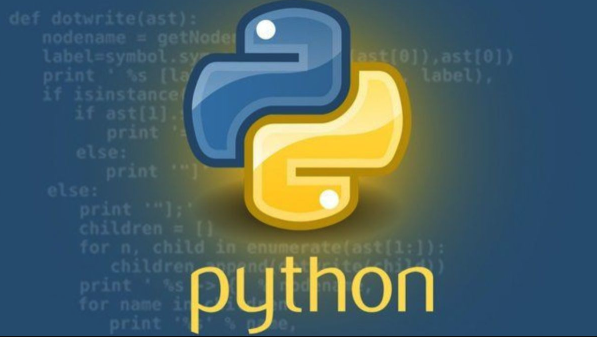 Python地理数据处理:Geopandas入门教程
Python地理数据处理:Geopandas入门教程
- 上一篇
- Python地理数据处理:Geopandas入门教程
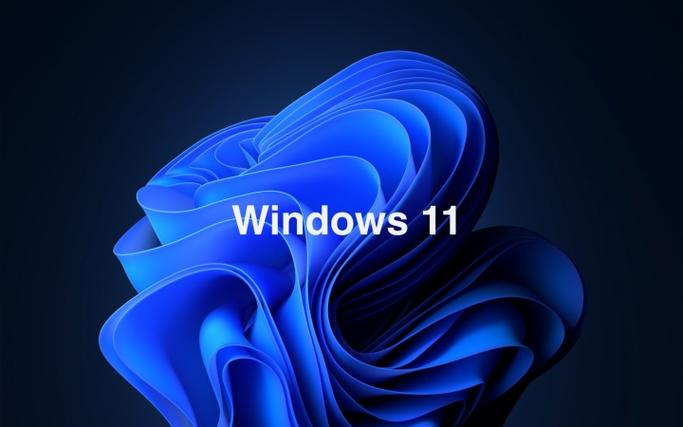
- 下一篇
- 不建议升级Win11的三大原因详解
-

- 文章 · 软件教程 | 1分钟前 |
- Windows10AppLocker配置详解
- 369浏览 收藏
-

- 文章 · 软件教程 | 2分钟前 |
- 抖音电脑版入口和网页刷视频技巧
- 161浏览 收藏
-

- 文章 · 软件教程 | 4分钟前 |
- 支付宝官网登录入口及网页版访问方法
- 144浏览 收藏
-

- 文章 · 软件教程 | 6分钟前 |
- PS图片替换技巧与操作教程
- 401浏览 收藏
-

- 文章 · 软件教程 | 7分钟前 |
- Win10无法访问设备路径怎么解决
- 180浏览 收藏
-

- 文章 · 软件教程 | 9分钟前 |
- AiseesoftFoneLab使用方法详解
- 304浏览 收藏
-

- 文章 · 软件教程 | 12分钟前 |
- Win11文件管理器标签页怎么用
- 230浏览 收藏
-

- 前端进阶之JavaScript设计模式
- 设计模式是开发人员在软件开发过程中面临一般问题时的解决方案,代表了最佳的实践。本课程的主打内容包括JS常见设计模式以及具体应用场景,打造一站式知识长龙服务,适合有JS基础的同学学习。
- 543次学习
-

- GO语言核心编程课程
- 本课程采用真实案例,全面具体可落地,从理论到实践,一步一步将GO核心编程技术、编程思想、底层实现融会贯通,使学习者贴近时代脉搏,做IT互联网时代的弄潮儿。
- 516次学习
-

- 简单聊聊mysql8与网络通信
- 如有问题加微信:Le-studyg;在课程中,我们将首先介绍MySQL8的新特性,包括性能优化、安全增强、新数据类型等,帮助学生快速熟悉MySQL8的最新功能。接着,我们将深入解析MySQL的网络通信机制,包括协议、连接管理、数据传输等,让
- 500次学习
-

- JavaScript正则表达式基础与实战
- 在任何一门编程语言中,正则表达式,都是一项重要的知识,它提供了高效的字符串匹配与捕获机制,可以极大的简化程序设计。
- 487次学习
-

- 从零制作响应式网站—Grid布局
- 本系列教程将展示从零制作一个假想的网络科技公司官网,分为导航,轮播,关于我们,成功案例,服务流程,团队介绍,数据部分,公司动态,底部信息等内容区块。网站整体采用CSSGrid布局,支持响应式,有流畅过渡和展现动画。
- 485次学习
-

- ChatExcel酷表
- ChatExcel酷表是由北京大学团队打造的Excel聊天机器人,用自然语言操控表格,简化数据处理,告别繁琐操作,提升工作效率!适用于学生、上班族及政府人员。
- 3206次使用
-

- Any绘本
- 探索Any绘本(anypicturebook.com/zh),一款开源免费的AI绘本创作工具,基于Google Gemini与Flux AI模型,让您轻松创作个性化绘本。适用于家庭、教育、创作等多种场景,零门槛,高自由度,技术透明,本地可控。
- 3419次使用
-

- 可赞AI
- 可赞AI,AI驱动的办公可视化智能工具,助您轻松实现文本与可视化元素高效转化。无论是智能文档生成、多格式文本解析,还是一键生成专业图表、脑图、知识卡片,可赞AI都能让信息处理更清晰高效。覆盖数据汇报、会议纪要、内容营销等全场景,大幅提升办公效率,降低专业门槛,是您提升工作效率的得力助手。
- 3449次使用
-

- 星月写作
- 星月写作是国内首款聚焦中文网络小说创作的AI辅助工具,解决网文作者从构思到变现的全流程痛点。AI扫榜、专属模板、全链路适配,助力新人快速上手,资深作者效率倍增。
- 4557次使用
-

- MagicLight
- MagicLight.ai是全球首款叙事驱动型AI动画视频创作平台,专注于解决从故事想法到完整动画的全流程痛点。它通过自研AI模型,保障角色、风格、场景高度一致性,让零动画经验者也能高效产出专业级叙事内容。广泛适用于独立创作者、动画工作室、教育机构及企业营销,助您轻松实现创意落地与商业化。
- 3827次使用
-
- pe系统下载好如何重装的具体教程
- 2023-05-01 501浏览
-
- qq游戏大厅怎么开启蓝钻提醒功能-qq游戏大厅开启蓝钻提醒功能教程
- 2023-04-29 501浏览
-
- 吉吉影音怎样播放网络视频 吉吉影音播放网络视频的操作步骤
- 2023-04-09 501浏览
-
- 腾讯会议怎么使用电脑音频 腾讯会议播放电脑音频的方法
- 2023-04-04 501浏览
-
- PPT制作图片滚动效果的简单方法
- 2023-04-26 501浏览








